基本的なコンピュータースキル-
レッスン19:セーフモードでコンピューターを起動する
/en/basic-computer-skills/how-to-defragment-your-hard-drive/content/
セーフモードでコンピューターを起動する
セーフモードは、コンピューターを起動する別の方法であるため、実行するために必要なプログラムのみを使用します。 通常、コンピュータを起動すると、オペレーティングシステム(OS)が他のデバイスやソフトウェアと通信できるようにするプログラムである多くのドライ, ただし、セーフモードで起動すると、コンピューターの実行に必要なドライバーの最小数のみがロードされます(通常はマウス、キーボード、およびディスプレイドライバー
なぜセーフモードを使用するのですか?
ある日、あなたのコンピュータを使用して、あなたのOSが起動しないか、あるいはあなたにクラッシュし続けることを見つけようとしましょう。 これにより任意の数理由を含め、ウイルス、マルウェアの腐敗したファイル、または何か。 セーフモードでは、OSを非常に基本的な状態で起動することができるため、問題を特定して修正する可能性があります。,
セーフモードでは、画面の解像度が少しオフになったり、特定のアプリケーションが正常に動作しなかったり、コンピュータが通常よりも少し遅くなったりすることがあります。 これは完全に正常であり、特定のドライバが実行されていないことの影響だけです。
セーフモード(Windows8.1以降)で起動するには
- スタートボタンをクリックし、電源アイコンを選択します。

- Shiftキーを押しながら再起動をクリックします。

- メニューが表示されます。, トラブルシューティング>詳細オプション>起動設定を選択します。
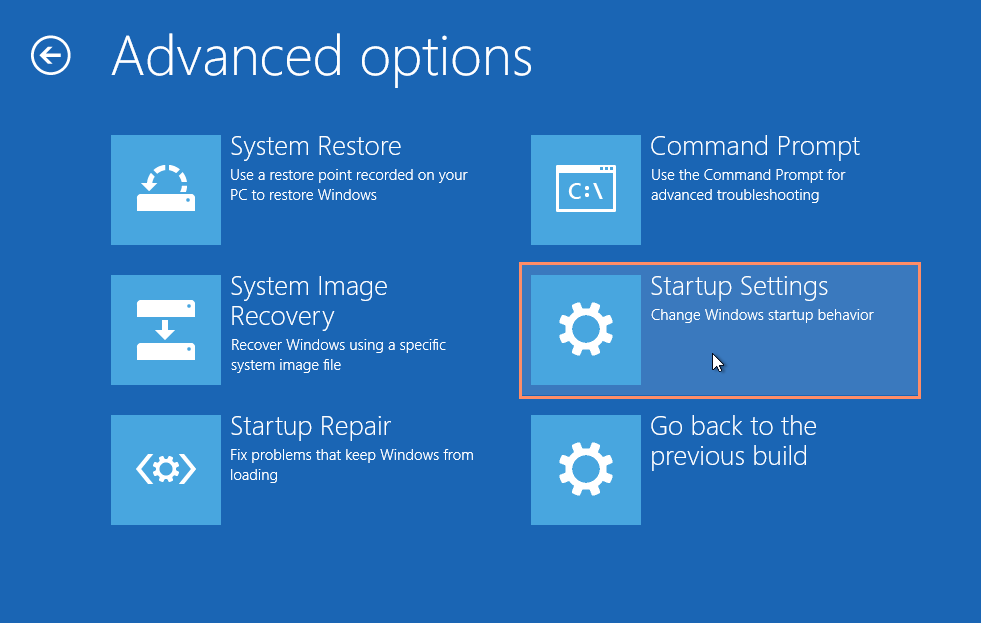
- 再起動ボタンをクリックします。
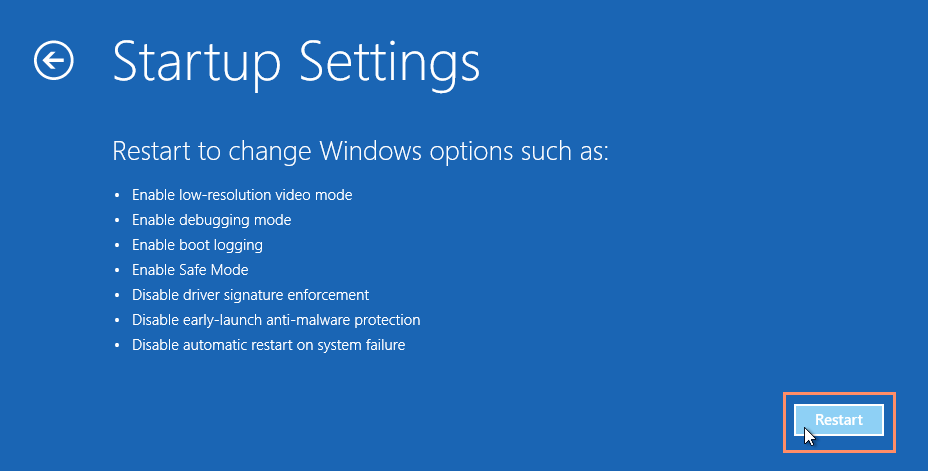
- コンピュータが再起動し、以下に示すメニューが表示されます。 4を押してセーフモードを有効にするを選択します(インターネットを使用する必要がある場合は5を選択します)。
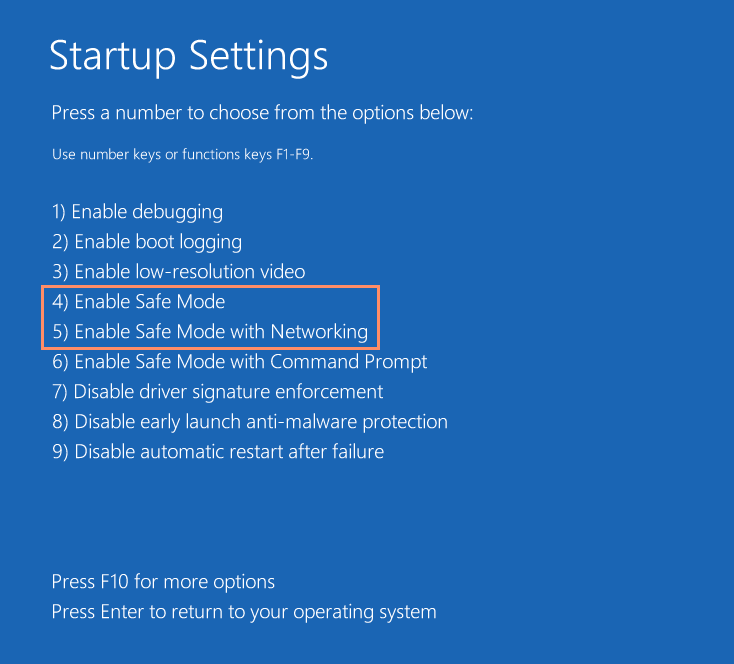
- コンピュータはセーフモードで起動します。,
セーフモード(Windows7以前)で起動するには:
- コンピュータの電源を入れるか再起動します。 起動中に、Windowsロゴが表示される前にF8キーを押したままにします。
- メニューが表示されます。 その後、F8キーを放すことができます。 矢印キーを使用してセーフモード(または問題を解決するためにインターネットを使用する必要がある場合はネットワーク付きセーフモード)を強調表示し、Enterキーを
- コンピュータはセーフモードで起動します。
Macでセーフモードで起動するには
- コンピュータの電源を入れるか再起動します。, 起動中に、Appleロゴが表示される前にShiftキーを押したままにします。 ロゴが表示されたら、Shiftキーを離すことができます。
- コンピュータはセーフモードで起動します。
セーフモードになったらどうするか
特定の問題はセーフモードを使用してかなり簡単に修正できますが、他の問題はもっと難しいことが
- あなたはそれがあなたのコンピュータに影響を与えているマルウェアだと思われる場合は、簡単にそれを試してみて、削除するウイルス対策ア この作業は難しいかもしれないが実際にマシンコンピュータが正常です。,
- 最近プログラムをインストールして、コンピュータがそれ以来おかしな動作をしていることに気付いた場合は、セーフモードを実行してアンインストール
- ドライバーがシステムを不安定にしている疑いがある場合は、セーフモードを使用して更新できます。
セーフモードで起動し、コンピュータがクラッシュし続ける場合、これはおそらくあなたのハードウェアに何か問題があることを意味します。 これが事実なら、おそらくそれ以上の助けのための修理技術者にそれを持って行く必要があります。,
問題を解決したと思ったら、セーフモードから抜け出して、それがうまくいったかどうかをテストして確認する必要があります。 このためには、単にコンピュータを再起動してくださ. 再度起動すると、Windowsが通常の動作モードで起動するはずです。
/ja/基本的なコンピュータスキル/インストール-ソフトウェア-オン-ユア-windows-pc/コンテンツ/















